通道抠图的一般操作步骤
选通道
抠图基于对比,主体对象与背景对比越强,抠图就越容易。在一张RGB模式的图像中,有“红”“绿”“蓝”3个颜色通道,我们需要做的就是反复观察这3个通道中的灰度图像,找出一个主体对象与背景对比最强的通道,将其复制一份。复制后的通道是Alpha通道,它只记录选区,并不会影响原图。
确定主体对象是黑色还是白色
确定主体对象是黑色还是白色这一步非常简单,但却不可忽视。在实际的抠图案例中,主体对象与背景的明暗变化是多种多样的。在灰度图像中,主体对象不一定非得是白色的,同理背景也不一定非得是黑色的。主体对象的明暗是相对的,要根据具体的抠图案例来决定,我们要做的就是顺势而为——若主体对象相对于背景区域偏白,那么我们就朝着把主体对象变白的方向调整。把主体对象变白后,直接创建图层蒙版即可。把主体对象变黑后,在创建图层蒙版时,需要按住Alt键,可以创建一个反向蒙板。
编辑通道
多数情况下,复制的通道中主体对象与背景的对比不够强,不能直接使用。在这种情况下,需要使用各种工具或命令来编辑通道中的灰度图像,人为的增强对比。按照抠图的前后流程,编辑通道依次会使用“套索工具”、“应用图像”命令、“画笔工具”、“加深工具”与“减淡工具”、“色阶”命令等。使用这些工具或命令,最终将灰度图像中的灰色剔除,只保留黑色和白色(对完全不透明的对象而言)。
画笔切换到“叠加”模式后,不再对所有像素点都“一视同仁”,而是有了选择性。当在“叠加”模式下使用黑色画笔涂抹时,虽然从整体上看,所有像素点都在变黑,但是变黑的程度与像素点原来的灰度有关:原本偏黑的像素点,变黑的幅度很大,原本偏白的像素点,变黑的幅度很小;其中,对于R、G、B值均为255的白色像素点,无论怎么涂抹,它永远不受影响。
简单总结,画笔切换到“叠加”模式后,使用黑色画笔涂抹,图像中越偏白的像素,受到的影响越小,使用白色画笔涂抹,图像中越偏黑的像素,受到的影响越小,黑色像素不受任何影响。
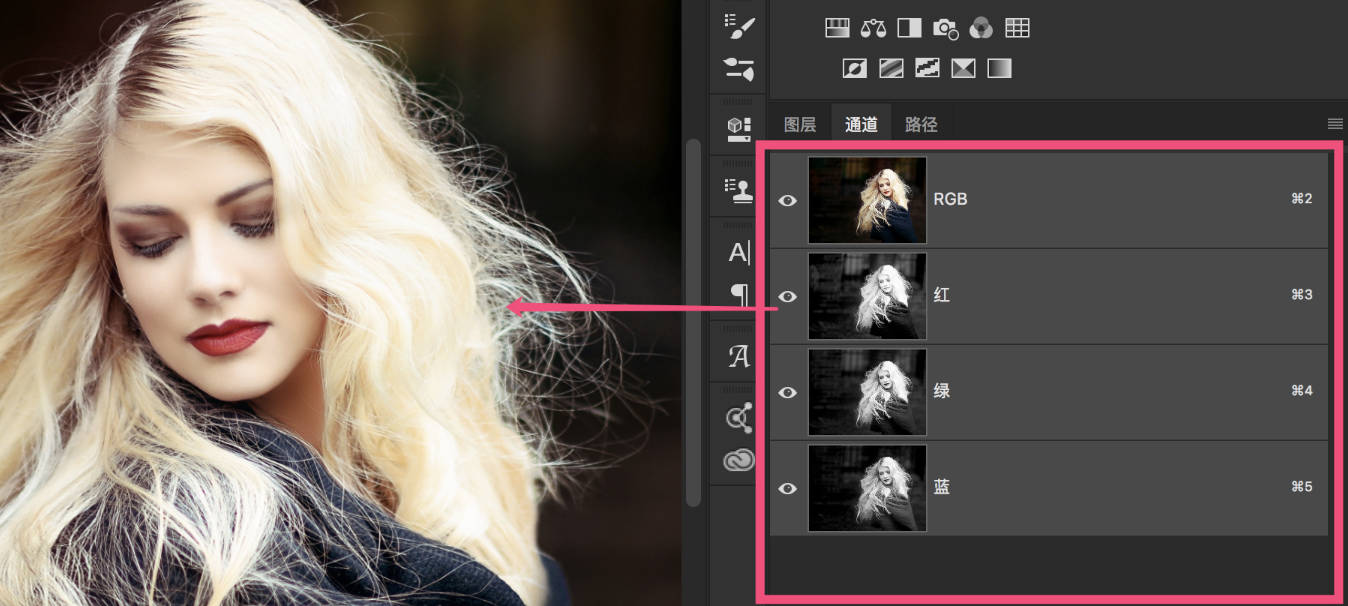
除了掌握抠图的基本流程外,对抠图理念的理解也是重中之重。分多次抠取的抠图理念在这一章被运用得淋漓尽致。不要总想着一步就把所有的主体对象都抠出来,循序渐进、脚踏实地才是正道。在抠图中,平和的心态非常重要。


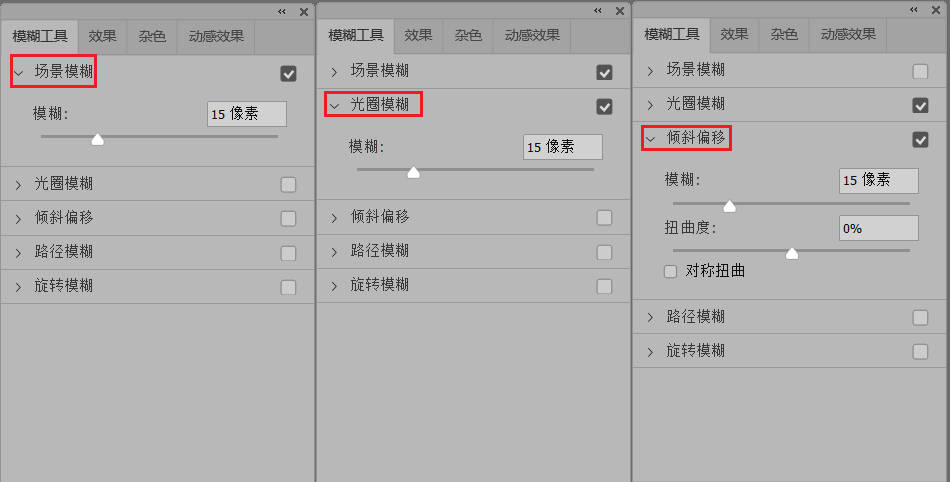


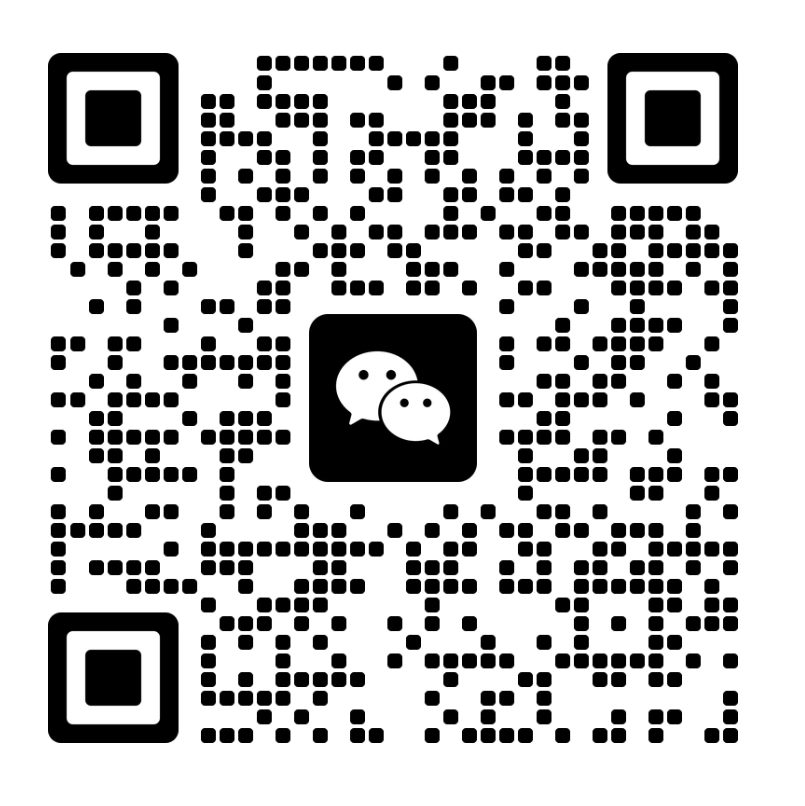
还没有评论,来说两句吧...